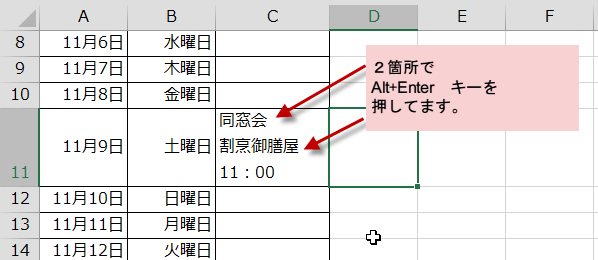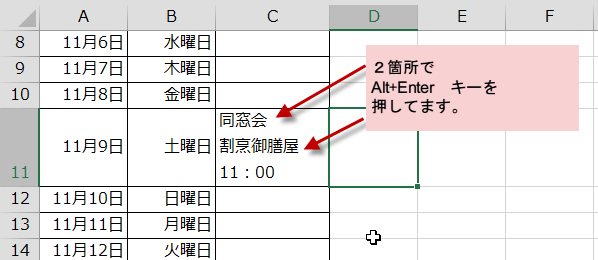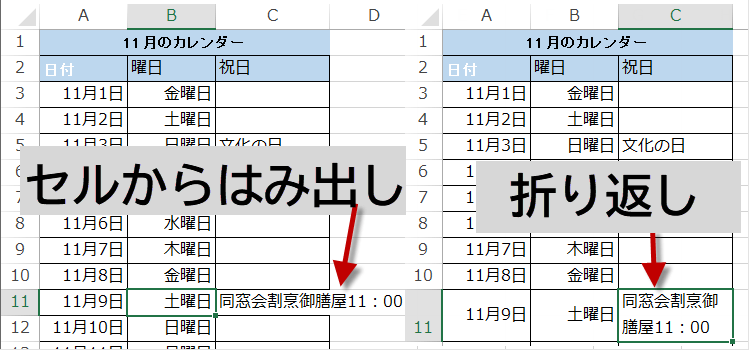Excel セル内の文字列を折り返したり、改行してセル内に収めたい
セル内で改行する
文字列をセル内に収めるエクセル 2013基本技 22回
Excel セル内の文字列を折り返したり、改行してセル内に収めたい
Excel (エクセル) に入力した文字列がセル幅より長く、セルからはみ出してしまうことはよくありますね。
セル内に収まらないときには、文章を自動的に折り返したり、途中で自由に改行してセル内に収める方法があります。
(サンプルファイルは、こちらから 2013基本技22回サンプルデータ)
Excelバージョン:
はみ出た文字列をセルの幅に収めたい
文字列がセル幅からはみ出しています。セルの中の文字列を折り返して、セルの幅に揃えたらすっきりします。
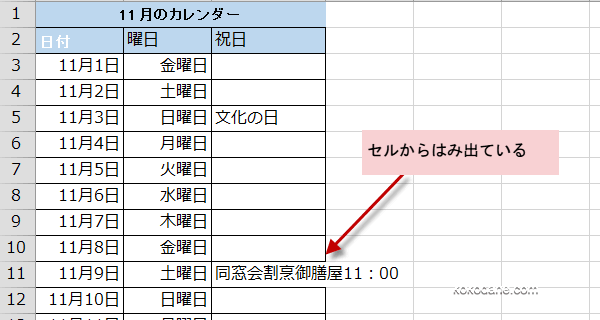
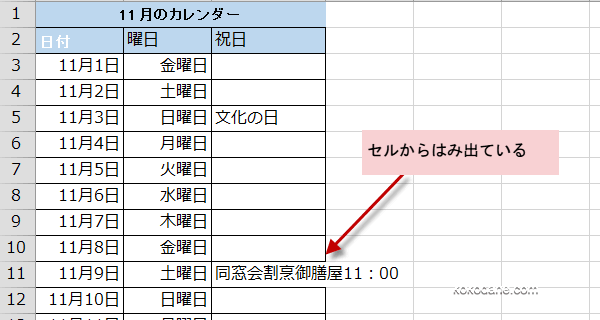
長い文字列が入力されたセルを選択します。
ホームタブの配置グループにある、「折り返して全体を表示」をクリックします。
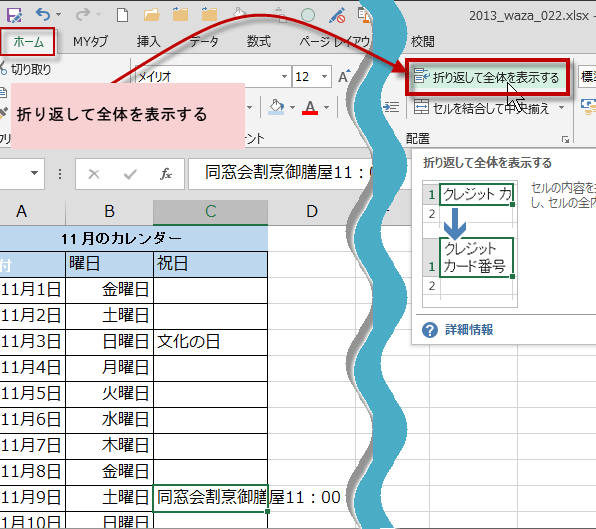
ホームタブの配置グループにある、「折り返して全体を表示」をクリックします。
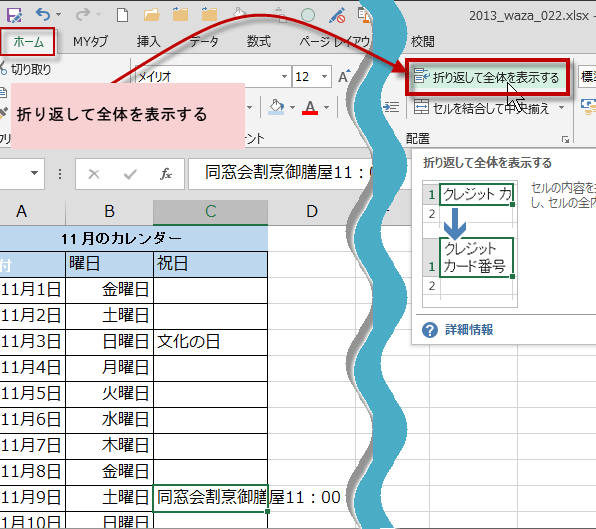
文字列が折り返しになりました。
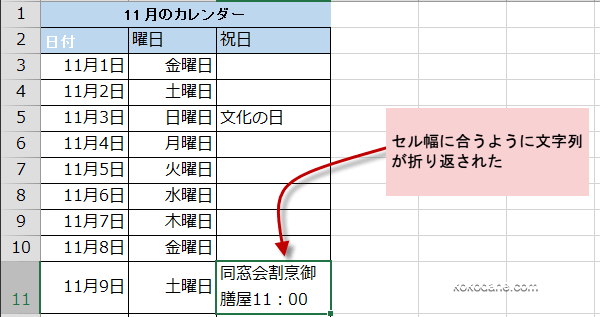
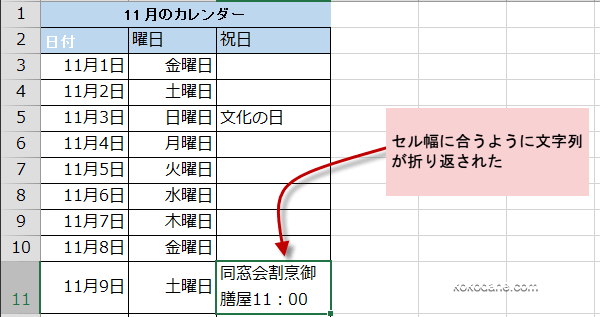
セルの右クリックメニューからセルの書式設定を開く
Excel 2003の場合は、セルの書式設定から操作します。
方法は、折り返したいセルを右クリックして、メニューから「セルの書式設定」をクリックします。

方法は、折り返したいセルを右クリックして、メニューから「セルの書式設定」をクリックします。

セルの書式設定ダイアログが表示されたら、配置タブをクリックして、
「折り返して全体を表示する」にチェックを入れて、OKをクリックします。この方法は、Excel 2003~2013まで共通です。
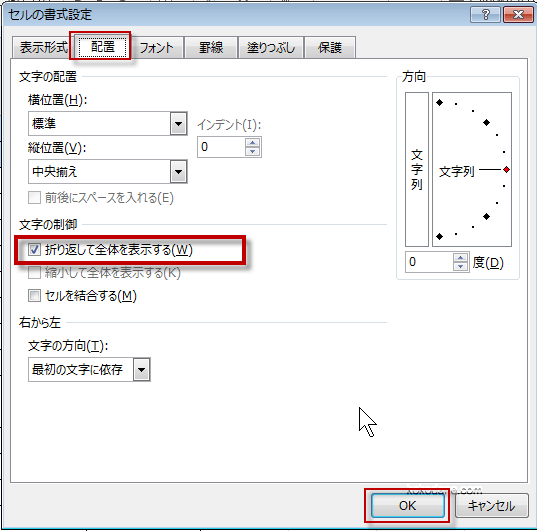
「折り返して全体を表示する」にチェックを入れて、OKをクリックします。この方法は、Excel 2003~2013まで共通です。
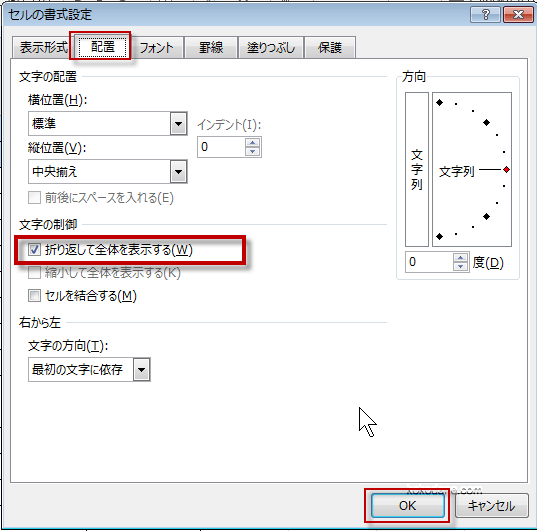
Excelで任意の位置で改行を自由にいれる方法
文字列の切れ目に改行を入れるには、改行したいセルをダブルクリックして入力できるようにしてから、カーソルを改行したい位置に移動します。
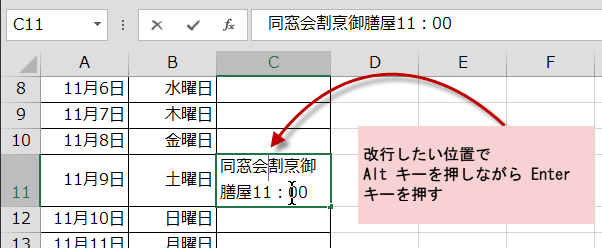
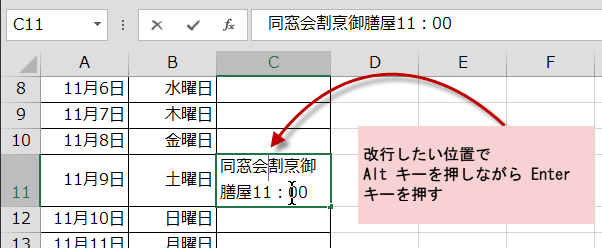
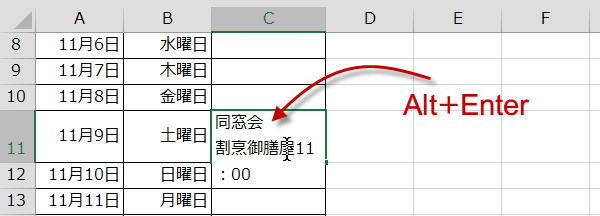
必要な箇所で、それぞれAlt キーを押しながら Enter キーを押せば、改行されます。